在WPS表格的日常操作中,如何实现对多列数据的并行排序?
1、 这里以此成绩单为例,假若我们对语文和总分进行排序,先按总分排序,然后按照语文成绩排序END1首先选中数据区域,点击上方菜单栏数据-排序。
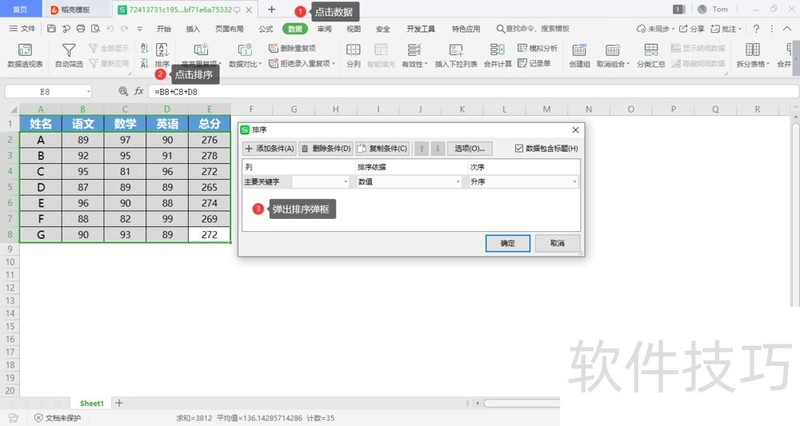
2、 在弹出的“排序”对话框中,设置条件。
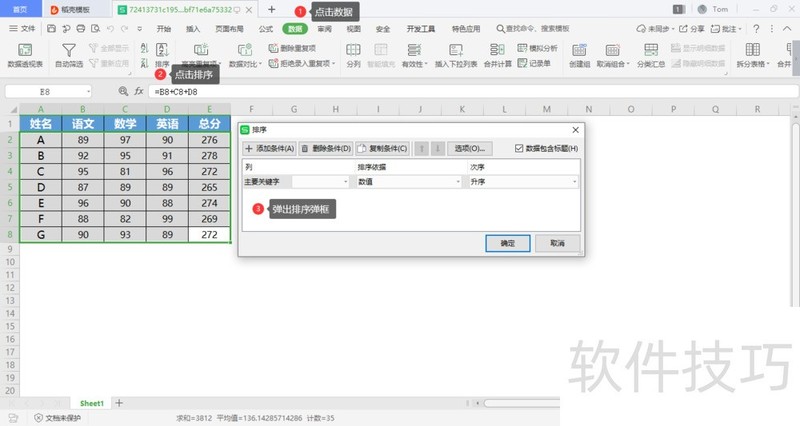
3、 首先设置主要关键字为“总分”,次序为“降序”。
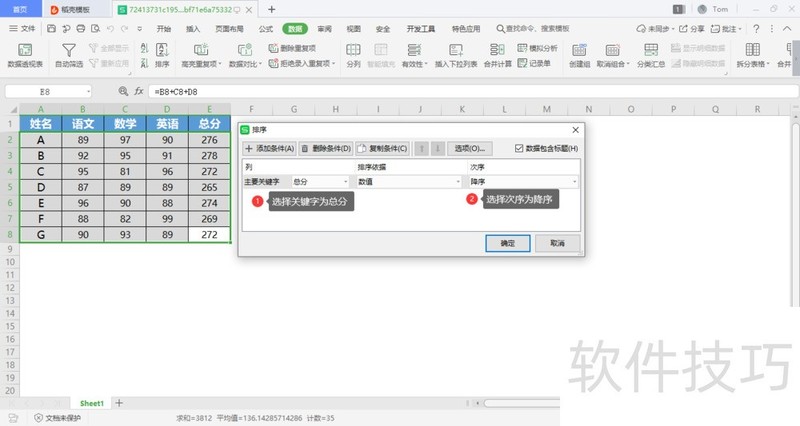
4、 点击添加条件,此时会多出一行次要关键字
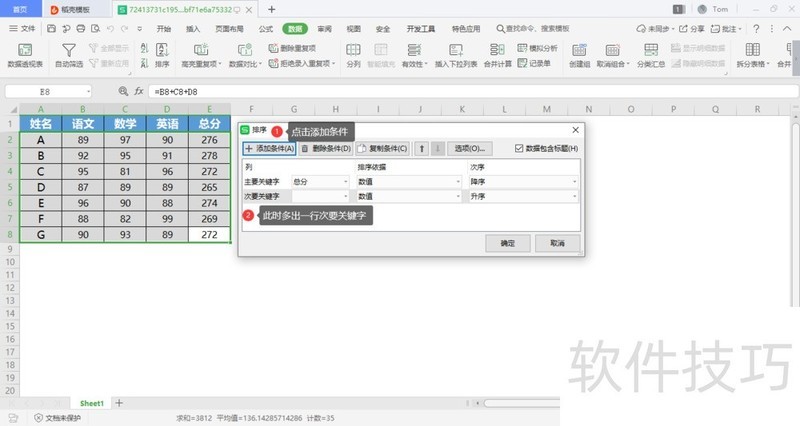
5、 设置次要关键字为“语文”,次序为“降序”。
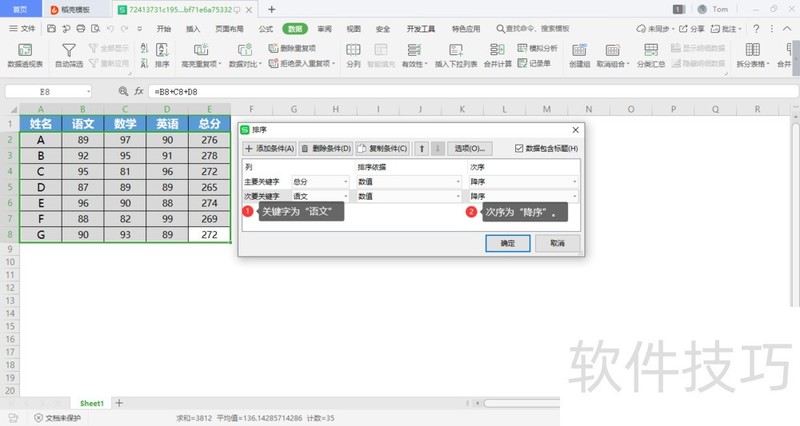
6、 这样的操作的含义就是数据排序以“总分”为主,以“语文”为次。设置完成后点击确定。
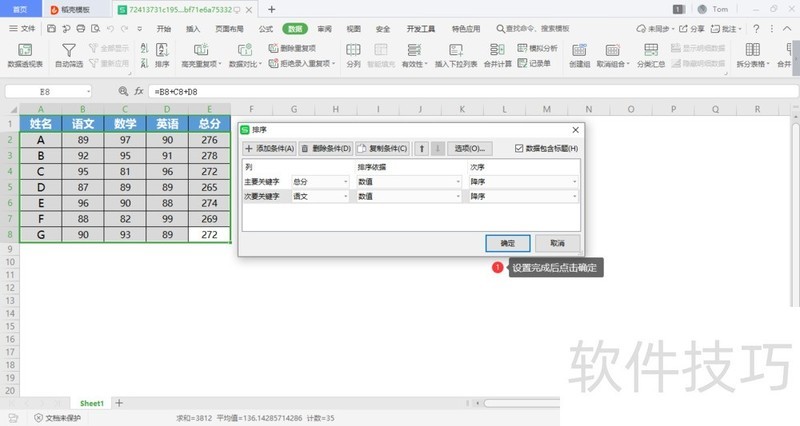
文章标题:wps表格中如何对多列数据同时排序?
文章链接://www.hpwebtech.com/jiqiao/210285.html
为给用户提供更多有价值信息,ZOL下载站整理发布,如果有侵权请联系删除,转载请保留出处。
- 上一问:wps演示如何设置幻灯片换片时间
- 下一问:office2013电话激活具体步骤
相关软件推荐
其他类似技巧
- 2024-08-26 08:22:02wps表格中如何对多列数据同时排序?
- 2024-08-26 08:21:02wps演示如何设置幻灯片换片时间
- 2024-08-26 08:19:02如何在WPS工具进行录制屏幕文档操作
- 2024-08-26 08:17:02wps的ppt如何绘制立方体的方法
- 2024-08-26 08:14:01如何把WPS文档中的文字设置成多栏(多列)?
- 2024-08-26 08:13:02在WPS文档中如何调整表格宽高
- 2024-08-26 08:10:01怎么改变wps表格全部空单元格的列宽
- 2024-08-26 08:08:01wpsword如何保留显示修改以及退出修订模式
- 2024-08-26 08:07:02Wps表格怎么设置自动备份时间 如何开启自动备份
- 2024-08-26 08:06:02如何在WPS中插入约等于号
金山WPS Office软件简介
WPS大大增强用户易用性,供用户根据特定的需求选择使用,并给第三方的插件开发提供便利。ZOL提供wps官方下载免费完整版。软件特性:办公, 由此开始新增首页, 方便您找到常用的办公软件和服务。需要到”WPS云文档”找文件? 不用打开资源管理器, 直接在 WPS 首页里打开就行。当然也少不了最近使用的各类文档和各种工作状... 详细介绍»









